ウェブサイトのリニューアル中って、完成するまでどんな風に表示されるのか気になりますよね。
「あれ?このページ、まだ工事中?」なんて思われたら、せっかくのサイトを訪れてくれた人に悪い印象を与えてしまいます。
ホームページビルダーでサイトを作成されている方は、そんな心配は無用です!
このツールには、サイトを公開したり、非公開にしたりする機能が備わっています。まるで工事中の看板を出すように、「ただいまサイトをリニューアル中です」と表示したり、完全に非公開にしたりすることも可能です。
ホームページビルダーで「サイトを非公開にする」
サイトを非公開にする
WordPressにアカウントとパスワードを入力してログインするように設定します。
■ 編集画面「ダッシュボード」 → 「hpbダッシュボード」 →「オプション」
「オプション」を開くと
下にずーーーと目をやると
「サイトを非公開にする。」サイトの閲覧にログインが必要
チェックを入れます。
外部から入ってみましょう
これでOKです。
「ユーザー名」と「パスワード」を入力しないとサイトが見れないので
作成中のサイトは、このような設定をしておきましょう。
サイトが出来上がったらチェックを外して「公開」します。
以上です。
リニューアル中も安心!ホームページビルダー標準機能を使いこなそう
WordPressでは、プラグインを使って同じようなことができますが、ホームページビルダーは標準機能として搭載されているので、特別な設定は必要ありません。
ホームページビルダーで、スムーズにサイトの公開・非公開を切り替えて、スムーズなサイト運営を始めましょう!
非公開にする具体的なメリット
- 訪問者に混乱を与えない: リニューアル中のサイトを見せたくない場合、非公開にすることで、訪問者が「このサイトは存在しない」と判断し、無駄な時間をかけずに済みます。
- 完成度を高めてから公開: サイトの完成度が十分でない状態で公開してしまうと、プロの目から見て「まだ完成していない」と判断されてしまう可能性があります。ホームページビルダーを使えば、じっくりと完成度を高めてから公開することができます。
- 安心して作業を進められる: リニューアル作業中に、誤ってサイトを公開してしまう心配もありません。安心して作業を進めることができます。
まとめ
ホームページビルダーは、サイトのリニューアル作業をスムーズに進めるための便利なツールです。公開・非公開の切り替え機能を活用して、より良いウェブサイトを作り上げましょう!
関連URL
いかがでしたか?上手く非公開にできましたか?
WordPressを使っている方には、おすすめのプラグインがあります。

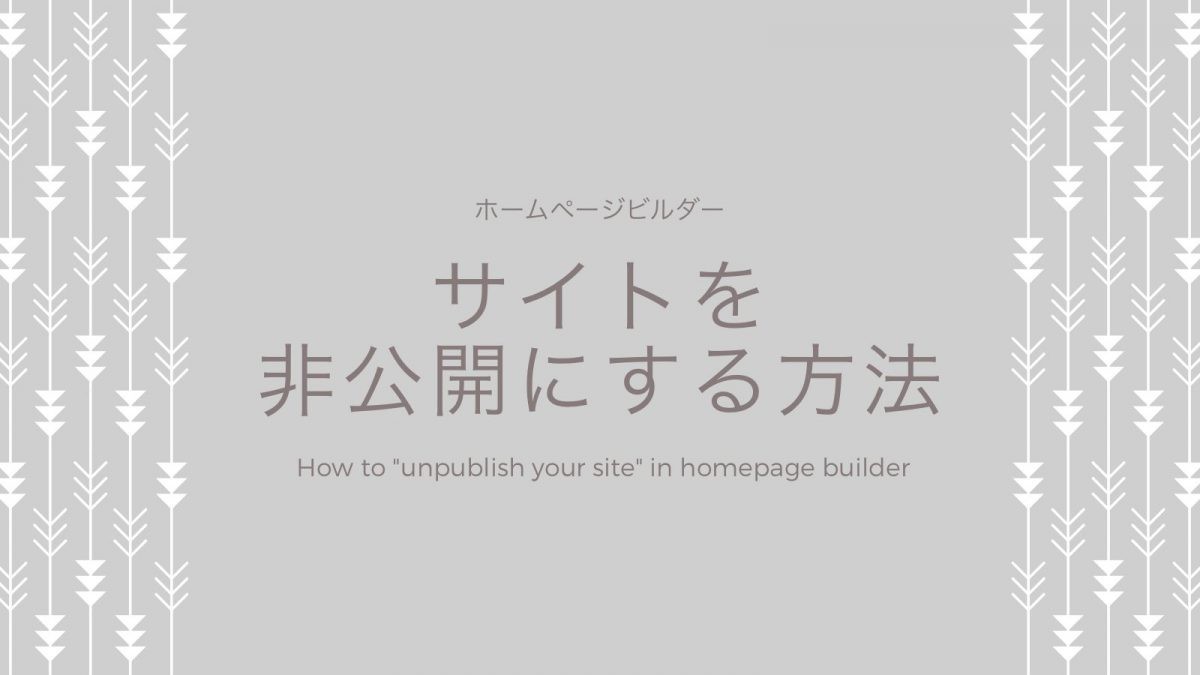





コメント
コメント一覧 (1件)
昨夜のブログ、終了したらすぐアップロードされていた。ということはこの手順が抜けていたわけね?
下書きというところをクリックしたと思ったのに・・・・・
すでにアップロードされた記事の手直しってできるのですか?